Python Tkinter股票K线图
周萝卜 人气:0在前面的文章中,我们一起学习了如何通过 Python 抓取东方财富网的实时股票数据以及如何制作成 Tkinter GUI 程序,链接如下
今天我们就在这个基础上,在 Tkinter 程序中绘制 K 线图,一起来看看吧
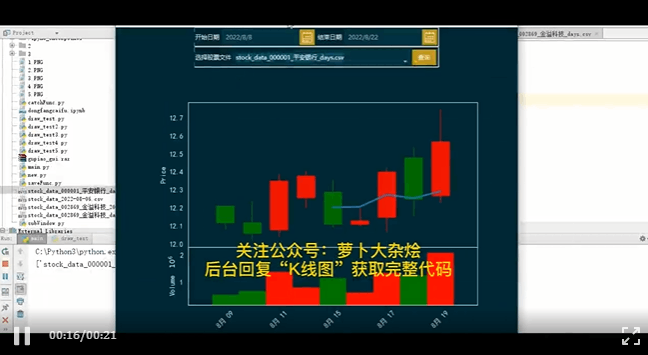
子窗口
我们今天的整体代码还是基于上次的 Tkinter 股票程序,在主类 MainCreator 下面创建一个函数 create_subwindow
def create_subwindow(self):
t = ttk.Toplevel()
t.wm_title("K线图")
sub_window = SubWindiw()
sub_window.subWindow(t)
我们这里使用 Toplevel 来创建子窗口,再来看看子窗口相关的代码
class SubWindiw: def __init__(self): pass def all_files(self): ... def getDate(self): ... def subWindow(self, root_frame): ... def go(self): ...
对于子窗口代码,subWindow 函数是子窗口的主要函数
子窗口框架
子窗口主要代码如下
def subWindow(self, root_frame): file_list = self.all_files() # 创建主框架 main_frame = ttk.Frame(root_frame) main_frame.pack() # 在主框架下创建股票日期输入框子框架 date_frame = ttk.Frame(main_frame, relief=tix.SUNKEN) date_frame.pack(fill=X, side=TOP) # 创建标签‘开始日期' date_start_label = ttk.Label(date_frame, text='开始日期') date_start_label.pack(side=LEFT) # 创建开始日期代码输入框 re_date = self.getDate() self.de_start = ttk.DateEntry(date_frame, startdate=re_date) self.de_start.pack(side=LEFT, padx=4, pady=4) # 创建标签‘结束日期' date_end_label = ttk.Label(date_frame, text='结束日期') date_end_label.pack(side=LEFT) # 创建结束日期代码输入框 self.de_end = ttk.DateEntry(date_frame) self.de_end.pack(side=LEFT, padx=4, pady=4) # 在主框架下创建查询按钮子框架 search_frame = ttk.Frame(main_frame, relief=tix.SUNKEN) search_frame.pack(fill=X, side=TOP) # 文件选择框 search_label = ttk.Label(search_frame, text='选择股票文件') search_label.pack(side=LEFT) values = file_list self.cbo = ttk.Combobox( master=search_frame, values=values, width=45, ) self.cbo.pack(side=LEFT, expand=YES, pady=5, fill=X) # 占位 check button cb = ttk.Checkbutton(search_frame, text="占位") # cb.pack(side=LEFT, padx=5, fill=X) # 创建查询按钮并设置功能 stock_find = ttk.Button(search_frame, text='查询', command=self.go) stock_find.pack(pady=4, expand=YES, side=LEFT) # 创建股票图形输出框架 self.stock_graphics = tk.Frame(root_frame, relief=tix.RAISED) self.stock_graphics.pack(expand=1, fill=tix.BOTH, anchor=tix.CENTER)
主要还是分三个区域,日期选择区域,股票文件选择区域以及K线图展示区域
还有两个功能性函数 all_files 和 getDate
all_files
def all_files(self):
file_list = []
for root, dirs, files in os.walk("./"):
for f in files:
if 'csv' in f and 'days' in f:
file_list.append(f)
return file_list
getDate
def getDate(self):
today = datetime.datetime.now()
offset = datetime.timedelta(days=-1)
re_date = (today + offset).strftime('%Y/%m/%d')
return today + offset
绘制K线图
最后我们看看绘制K线图的代码
def go(self):
code_name = self.cbo.get()
start_date = self.de_start.entry.get()
end_date = self.de_end.entry.get()
gupiao_file = self.cbo.get()
if not gupiao_file:
messbox.showerror("股票文件为空", "请选择股票数据文件!")
return
stock_data = pd.read_csv(gupiao_file)
data = stock_data.loc[:, ['时间', '开盘价',
'收盘价', '最高价', '最低价', '成交量(手)']] # :取所有行数据,后面取date列,open列等数据
data = data.rename(columns={'时间': 'Date', '开盘价': 'Open',
'收盘价': 'Close', '最高价': 'High', '最低价': 'Low',
'成交量(手)': 'Volume'}) # 更换列名,为后面函数变量做准备
data.set_index('Date', inplace=True) # 设置date列为索引,覆盖原来索引,这个时候索引还是 object 类型,就是字符串类型。
# 将object类型转化成 DateIndex 类型,pd.DatetimeIndex 是把某一列进行转换,同时把该列的数据设置为索引 index。
data.index = pd.DatetimeIndex(data.index)
data = data.sort_index(ascending=True) # 将时间顺序升序,符合时间序列
data = data[data.index < end_date][data.index > start_date]
if not data.values.any():
print("股票数据为空")
messbox.showerror("股票数据为空", "请选择合理的时间!")
return
my_color = mpf.make_marketcolors(up='r',
down='g',
edge='inherit',
wick='inherit',
volume='inherit')
# 设置图表的背景色
my_style = mpf.make_mpf_style(marketcolors=my_color,
figcolor='#002B36',
facecolor='#002B36',
edgecolor='w',
# gridcolor='(0.82, 0.83, 0.85)',
rc={'font.family': 'SimHei',
'xtick.labelcolor': 'white',
'ytick.labelcolor': 'white',
'axes.labelcolor': 'white',
})
self.fig, self.axlist = mpf.plot(data, style=my_style, type='candle',
mav=(5, 10, 20), volume=True, show_nontrading=False, returnfig=True)
canvas = FigureCanvasTkAgg(self.fig, master=self.stock_graphics) # 设置tkinter绘制区
if len(self.stock_graphics.winfo_children()) == 2:
self.stock_graphics.winfo_children()[0].destroy()
canvas.draw()
canvas._tkcanvas.pack(side=BOTTOM, fill=BOTH, expand=1)
我们通过 Matplotlib + mplfinance 来绘制K线图
首先是通过 Pandas 来处理数据,把我们爬取到的数据处理成 mplfinance 需要的格式,如下
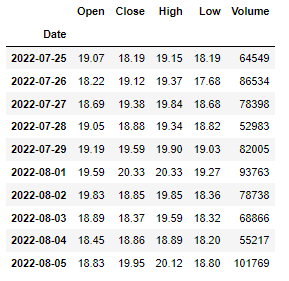
接下来只需要调用plot函数即可
self.fig, self.axlist = mpf.plot(data, style=my_style, type='candle', mav=(5, 10, 20), volume=True, show_nontrading=False, returnfig=True)
加载全部内容